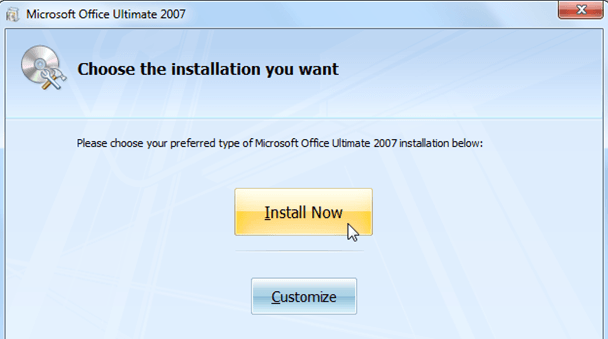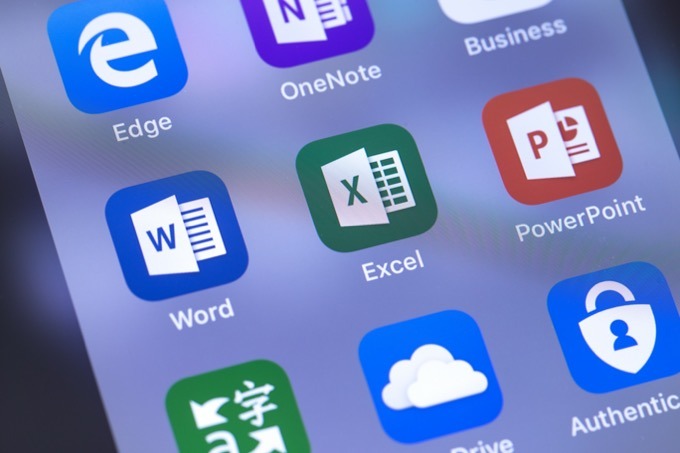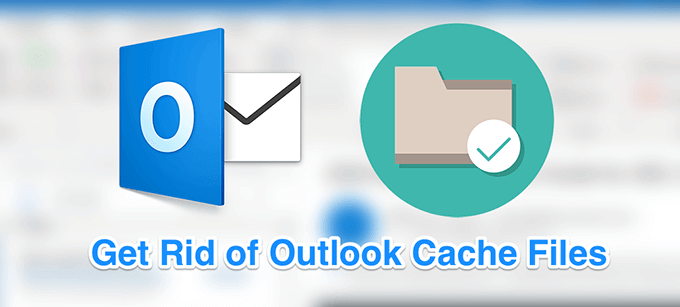Comment tracer les personnes à charge dans Excel
Si vous travaillez beaucoup avec des formules dans Excel, vous savez que la valeur d’une seule cellule peut être utilisée dans une formule dans de nombreuses cellules différentes. En fait, les cellules d’une feuille différente peuvent également faire référence à cette valeur. Cela signifie que ces cellules dépendent de l’autre cellule.
Tracer les personnes à charge dans Excel
Si vous modifiez la valeur de cette cellule unique, la valeur de toute autre cellule faisant référence à cette cellule dans une formule sera modifiée. Prenons un exemple pour voir ce que je veux dire. Ici, nous avons une feuille très simple où nous avons trois nombres, puis nous prenons la somme et la moyenne de ces nombres.
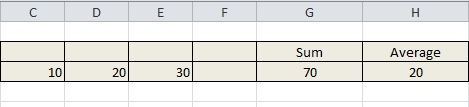
Supposons que vous vouliez connaître les cellules dépendantes de la cellule C3, qui a une valeur de 10. Quelles cellules auront leurs valeurs modifiées si nous changeons la valeur de 10 en autre chose? Évidemment, cela changera la somme et la moyenne.
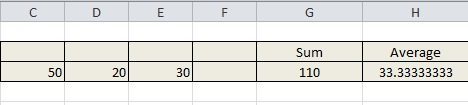
Dans Excel, vous pouvez le voir visuellement en traçant les personnes à charge. Vous pouvez le faire en accédant au Formules onglet, puis en cliquant sur la cellule que vous souhaitez tracer puis en cliquant sur le Tracer les personnes à charge bouton.
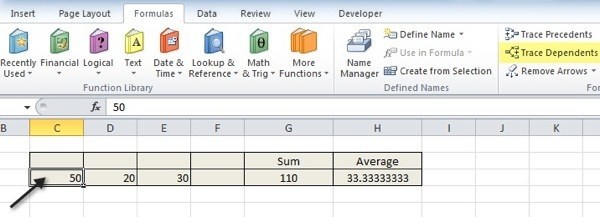
Lorsque vous faites cela, vous verrez instantanément des flèches bleues tirées de cette cellule vers les cellules dépendantes comme indiqué ci-dessous:
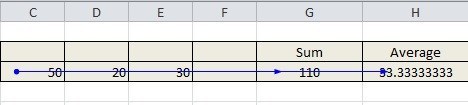
Vous pouvez supprimer les flèches en cliquant simplement sur la cellule et en cliquant sur le bouton Supprimer les flèches bouton. Mais disons que vous avez une autre formule sur Sheet2 qui utilise la valeur de C1. Pouvez-vous retracer les personnes à charge sur une autre feuille? Sûr que vous pouvez! Voici à quoi cela ressemblerait:
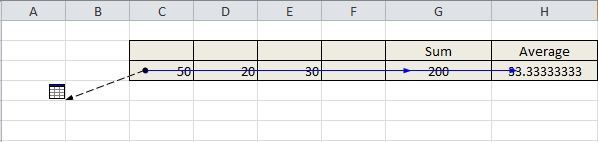
Comme vous pouvez le voir, il y a une ligne noire en pointillé qui pointe vers ce qui ressemble à une icône pour une feuille. Cela signifie qu’il existe une cellule dépendante sur une autre feuille. Si vous double-cliquez sur la ligne noire en pointillé, une boîte de dialogue Aller à apparaîtra dans laquelle vous pourrez accéder à cette cellule spécifique de cette feuille.
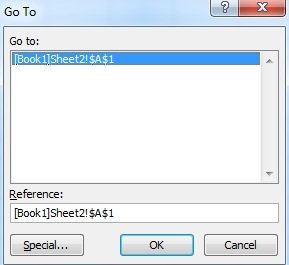
C’est donc à peu près tout pour les personnes à charge. Il est assez difficile de ne pas parler de précédents quand on parle de personnes à charge, car elles sont si similaires. Tout comme nous voulions voir quelles cellules sont affectées par la valeur de C3 dans l’exemple ci-dessus, nous pouvons également vouloir voir quelles cellules affectent la valeur de G3 ou H3.
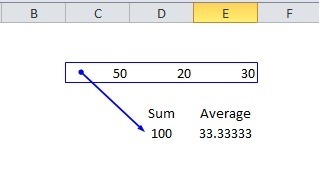
Comme vous pouvez le voir, les cellules C3, D3 et E3 affectent la valeur de la cellule de somme. Ces trois cellules sont mises en surbrillance dans une case bleue avec une flèche pointant vers la cellule de somme. C’est assez simple, mais si vous avez des formules vraiment compliquées qui utilisent également des fonctions compliquées, alors il peut y avoir beaucoup de flèches partout. Si vous avez des questions, n’hésitez pas à poster un commentaire et j’essaierai de vous aider. Prendre plaisir!